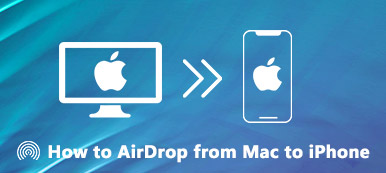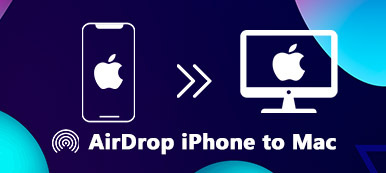Pouvez-vous AirDrop sur Android ?
parachutage est une fonctionnalité pratique qui permet aux utilisateurs de partager sans fil des fichiers, des photos, des vidéos, etc. entre des appareils Apple. Malheureusement, AirDrop n'est pas disponible nativement sur les appareils Android. Alors comment fais-tu Air Drop sur Android?
Il existe plusieurs méthodes alternatives et applications tierces qui peuvent fournir des fonctionnalités similaires. Dans ce guide, nous explorerons certaines options de type AirDrop pour les téléphones Android. Vous pouvez les utiliser pour AirDrop entre iPhone et appareils Android.
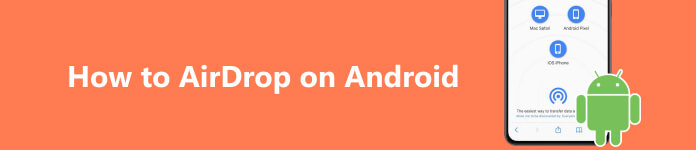
Partie 1. Qu'est-ce qu'AirDrop pour Android
Comme mentionné ci-dessus, les appareils Android n'ont pas de fonctionnalité intégrée comme AirDrop. Mais certaines méthodes et applications alternatives peuvent atteindre des capacités de partage de fichiers similaires.
AirDrop sur Android en utilisant le partage à proximité
L'une des alternatives les plus utilisées à AirDrop sur Android est celle de Google Partage à proximité fonctionnalité. Introduit en août 2020, le partage à proximité est intégré aux appareils Android exécutant Android 6.0 ou version ultérieure. Cet AirDrop pour Android permet aux utilisateurs de partager des fichiers, des photos, des applications, des liens et d'autres contenus avec des appareils à proximité, quelle que soit la marque ou le modèle.
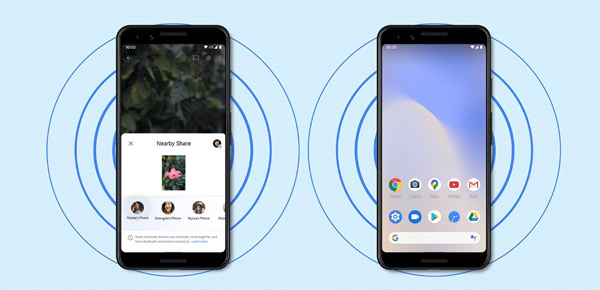
Pour utiliser le partage à proximité, les deux appareils doivent avoir la fonction activée et être proches l'un de l'autre. Vous pouvez ouvrir l'application Paramètres sur votre téléphone Android, choisissez Des appareils connectés, robinet Préférences de connexion, puis localisez le Partage à proximité fonctionnalité. Ici, vous pouvez activer Utiliser le partage à proximité en fonction de votre besoin. Après cela, vous pouvez simplement sélectionner le fichier qu'ils souhaitent partager, appuyer sur le bouton Partager et choisir l'option Partager à proximité pour envoyer le fichier aux appareils à proximité. Vous pouvez l'utiliser pour AirDrop sur votre appareil Android.
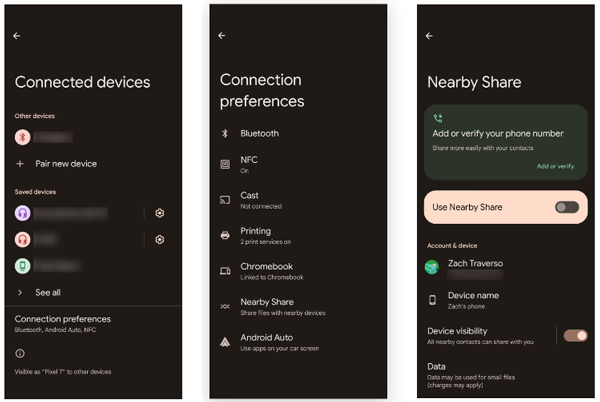
Si les fichiers que vous souhaitez AirDrop ne sont pas trop volumineux et que cela ne vous dérange pas d'utiliser une plate-forme temporaire, vous pouvez utiliser des applications de messagerie ou de messagerie. Joignez les données que vous souhaitez transférer à un e-mail ou à un message, envoyez-les depuis votre iPhone vers votre appareil Android, puis téléchargez les pièces jointes sur votre appareil Android. Cependant, gardez à l'esprit que certains fournisseurs de messagerie peuvent avoir des limitations de taille de pièce jointe, cela peut donc ne pas convenir aux fichiers très volumineux.
Partie 2. AirDrop d'iPhone à Android via les services cloud
Les services de stockage en nuage comme iCloud, Google Drive, Dropbox et OneDrive peuvent également partager des fichiers entre des appareils Android et d'autres plateformes. Ces services fournissent un emplacement centralisé pour stocker les fichiers et permettent un partage facile avec d'autres.
AirDrop des données iPhone vers Android
Vous pouvez télécharger des fichiers sur leurs comptes de stockage en nuage et partager le lien avec d'autres personnes à l'aide d'e-mails, d'applications de messagerie ou de tout autre moyen de communication. Cette méthode est particulièrement utile lors du partage de fichiers volumineux ou lorsque le destinataire n'est pas physiquement proche de l'expéditeur.
Supposons que les données de l'iPhone que vous aimez AirDrop vers Android soient sauvegardées sur iCloud. Dans ce cas, vous devez vous rendre sur le site Web iCloud sur votre appareil Android, vous connecter avec votre compte Apple, vérifier l'authentification à deux facteurs, puis accéder à divers fichiers, notamment des photos, des notes, des contacts, etc.

Partie 3. Un moyen facile d'AirDrop entre iPhone et téléphone Android
Lorsque vous recherchez un moyen d'AirDrop sur Android, vous pouvez également compter sur des applications de partage de fichiers telles que Shareit, Xender et Send Anywhere. Ils vous offrent un moyen simple et pratique de transférer des fichiers entre les appareils iOS et Android.
Ces applications AirDrop pour Android utilisent une combinaison de Wi-Fi Direct, Bluetooth et d'autres technologies sans fil pour établir une connexion entre vos appareils et faciliter le transfert de fichiers. Vous pouvez installer l'application sur les deux appareils, sélectionner les fichiers que vous souhaitez transférer, puis suivre les instructions pour AirDrop entre votre iPhone et votre téléphone Android.
Meilleure alternative AirDrop pour transférer des fichiers entre appareils iOS et Android
Si vous voulez une expérience de transfert stable, vous pouvez utiliser le puissant transfert de données iOS et Android, Apeaksoft MobieTrans. Il prend en charge tous les fichiers couramment utilisés, y compris les images, les vidéos, les chansons, les messages, les contacts, les notes et les rappels. Tous les appareils et systèmes iOS et Android populaires sont pris en charge.

4,000,000+ Téléchargements
Transférez tous les types de fichiers de l'iPhone ou de l'iPad vers Android.
Sauvegardez les données du téléphone iPhone ou Android sur l'ordinateur.
Meilleure alternative AirDrop pour Android pour gérer et transférer des données.
Prend en charge tous les appareils et systèmes iOS/Android populaires.
Étape 1 Téléchargez l'alternative AirDrop recommandée sur votre ordinateur et lancez-la. Pour transférer rapidement des fichiers entre votre iPhone et votre téléphone Android, vous devez connecter les deux appareils et sélectionner l'appareil source.

Étape 2 Vous pouvez voir des informations de base sur votre iPhone et votre téléphone Android lorsque vos appareils sont reconnus. Les fichiers fréquemment utilisés sont répertoriés dans des catégories sur la gauche. Accédez au type de données spécifique que vous souhaitez transférer, puis sélectionnez tous les fichiers associés. Après cela, cliquez sur le Téléphone bouton pour sélectionner l'autre appareil.

Étape 3 Vous pouvez prendre des mesures similaires pour transférer d'autres fichiers lorsque le transfert est terminé. Assurez-vous de définir les bons appareils source et cible.

Vous devez savoir que certains Les appareils Android offrent des fonctionnalités de partage de fichiers. Par exemple, les appareils Samsung disposent d'une fonctionnalité appelée Quick Share, qui vous permet de partager des fichiers avec d'autres téléphones Samsung. De même, les appareils Xiaomi ont une fonctionnalité appelée Mi Share, qui permet aux utilisateurs de partager des fichiers avec des appareils Xiaomi à proximité.
Partie 4. FAQ sur la façon d'utiliser AirDrop sur Android
Comment puis-je enregistrer des fichiers partagés via le partage à proximité ?
Lorsque vous recevez des données envoyées via le partage à proximité, vous obtenez une invite Prêt à recevoir sur l'écran de votre téléphone. Appuyez simplement sur le bouton Accepter pour stocker des données sur votre appareil.
Comment sélectionnez-vous les meilleures applications AirDrop pour Android ?
De nombreuses applications de transfert sur le marché vous permettent d'AirDrop entre votre iPhone et Android. Lorsque vous sélectionnez une application AirDrop pour Android, vous devez vous assurer qu'elle prend en charge vos appareils. Vérifiez ses fonctionnalités clés et assurez-vous qu'il peut sécuriser vos fichiers. En outre, vous devez vérifier ses types de données pris en charge et sa vitesse de transfert. Enfin, vous devrez peut-être vous préoccuper du prix lorsque vous choisirez une application parmi les meilleures recommandations.
Comment AirDrop d'iPhone à Mac?
Pour transférer des données iPhone sur votre Mac via AirDrop, vous devez activer la fonction AirDrop sur les deux appareils. Après cela, vous pouvez ouvrir le fichier que vous souhaitez AirDrop sur votre iPhone, appuyez sur le bouton Partager, puis sélectionnez votre Mac comme appareil cible.
Conclusion
Après avoir lu cet article, vous devez savoir qu'aucun AirDrop officiel n'est disponible pour les appareils Android. Vous ne pouvez pas directement déposer de fichiers AirDrop entre un iPhone et un téléphone Android. Compte tenu de cela, cet article partage d'autres solutions pour transférer vos données iOS et Android. Tu peux Air Drop sur Android en utilisant l'application de messagerie ou de messagerie, les services de stockage en nuage, les applications de transfert tierces et les fonctionnalités spécifiques au fabricant. Ainsi, bien qu'AirDrop ne soit pas disponible, les utilisateurs d'Android peuvent toujours profiter d'expériences de partage de fichiers fluides.